以前挫折したiPad Proの液タブ化について久々に調べてみたら、EasyCanvasってソフトがWindowsで使えると言うので早速入れてみた。遅延酷くて使えたもんじゃなかったDuet Displayに比べたら実用に耐える気がする。ちゃんと筆圧感知もするよ。 pic.twitter.com/Myny2kYou5
— きら。 (@Sumiaki) 2018年10月25日
以前こんなツイートをしたらちょくちょく検索で見てくださる方がいらっしゃるようなのでこちらにもまとめてみました。
iPad Proの2017年モデルとWindows10で動作確認してます。Macは持ってないのでよくわからないです…申し訳ない。
窓用のざっくり導入手順。
EasyCanvasという専用アプリがiPadとPCでそれぞれ必要になります。
iPad版は14日間の無料期間を過ぎると有料(1400円だったかな)。PC用は無料です。
iPad版はこちら → https://apps.apple.com/jp/app/easycanvas/id1228034134
PC版はこちら → http://www.easynlight.com/en/easycanvas/
PCとiPadそれぞれアプリをインストール。
(※2019/11/26追記。PC側にはiTunesのインストールも必要)
↓
PC側のアプリを起動して常駐させる
↓
iPadとPCをケーブルでつなぐ
↓
iPad側のアプリを起動
これだけ。ほんとにこれだけ。ケーブルは純正使った方がいいかもしれないけど。
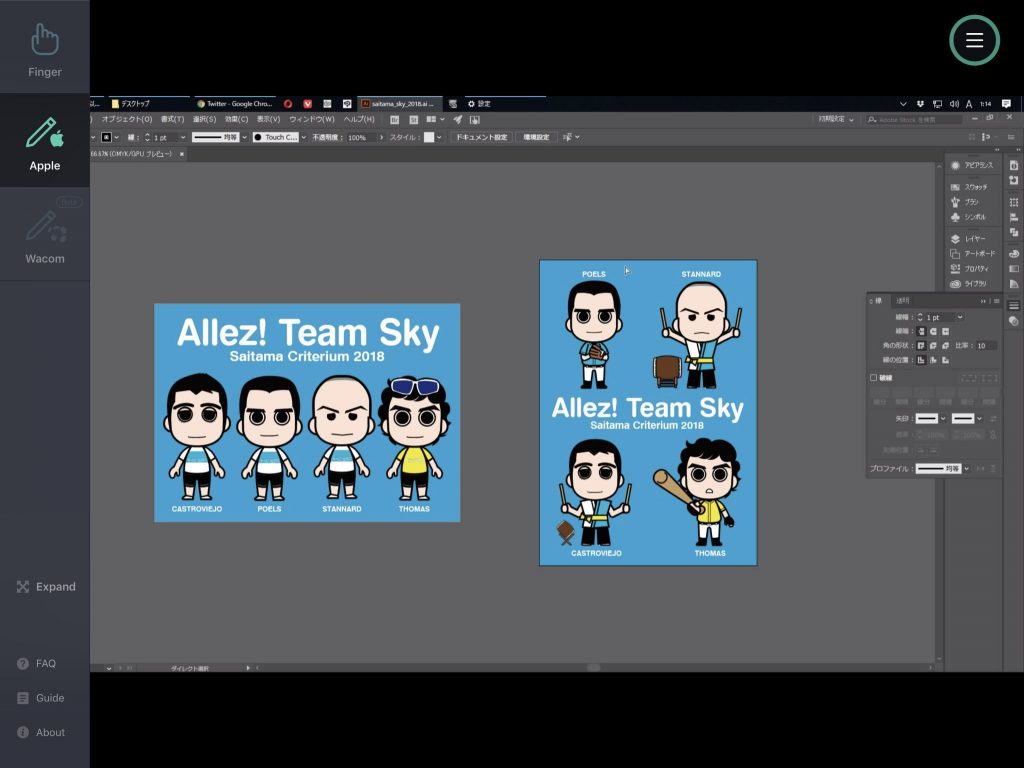
右上に丸いアイコンがあるので、ここをタップするとサイドメニューが出てきて、FingerとAppleでタッチとApple Pencilが切り替えできるようになります。(Wacomって表示もありますが試したことない…)

筆圧感知も一応してくれて、このイラスト描けるくらいには実用に耐えました(Illustratorで主線引いてます)。
クリスタとかは普通に動作重くなるのでiPad版をお持ちの方はそちらを使った方がいいと思います。
クリスタのようなフィンガージェスチャー(2本指タップでアンドゥとか。ピンチイン/アウトはFingerモードで対応)と、Adobe系ソフトでのアイコン長押しでのツール切り替えには対応してないようです。(※2019/11/26追記:Adobe系ソフトでツール切り替え対応するようになってました! おそらくPC版とアプリ版両方最新版にする必要があると思われます)
余談。
以前別のソフトで液タブ化の実験してた時に、iPad側の画面が真っ暗になって映らないという現象が起きたのですが、USBハブをセルフパワータイプ(ACアダプターが必要なやつ)に交換したら解消したことがありました。参考までに。
さらに余談。(2022/10/28追記)
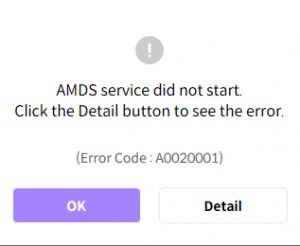
ある日接続したら見たことのないエラーが。
どうもApple Mobile Device USB Driverとか言うのが見つからなくて出たっぽいのですが、PCを再起動しても直らず、解決方法は「iTunesを起動」でした…。いいんだそれで…。(ちゃんとした方法はApple Mobile Device USB Driverでぐぐると出てくると思います…)
